Настройка целей Google Analytics — пошаговая инструкция
Добрый день, уважаемые читатели. В сегодняшней статье продолжим знакомство с Google Analytics, а именно хочу рассказать, как настраивать цели для сайта, онлайн консультанта и сервиса обратного звонка. Настройка целей позволит вам получать данные по конверсии вашего сайта, а значит, вы сможете тем самым постоянно повышать эффективность всей воронки. Если вы не зарегистрированы в сервисе и не настроили его на своем сайте, то прочитайте инструкцию в прошлой статье.
Содержание
Настройка целей
Итак, для настройки целей вам нужно зайти на сайт Google Analytics. Затем выбираете вкладку «Администратор».
В этой вкладке выбираете нужный аккаунт и ресурс (если у вас их несколько) и в столбце «Представление» выбираете пункт «Цели».
На открывшейся странице нажмите на кнопку «+Цель».
В первом пункте ставьте отметку в графе «Доход», как указано в примере. Данный формат цели является общепринятым. И так как заявка, как правило, подразумевает дальнейшую продажу, то данный формат цели подходит практически для всех сайтов и форм заявок. Хотя в качестве эксперимента можете попробовать использовать другие форматы целей.
Далее нажимаем «Продолжить» и переходим ко второму этапе, где нужно указать параметры цели. Название цели указываете такое, чтобы вам было понятно.
Идентификатор — указывает порядковый номер и группу целей внутри аккаунта Google Analytics. Чтобы не запутаться, приведу пример. Допустим, у вашего сайта 2 направления: блог и ифнопродукт. Но для каждого инфопродукта и страниц блога требуются свои цели. В результате набор целей — это направления бизнеса, а идентификатор — это порядковый номер каждой отдельной цели.
Тип — способ, которым мы будем отслеживать цель. В нашем случае это посещение определенной страницы. Я настоятельно рекомендую использовать страницы благодарности, так как это повышает лояльность клиентов и данные по конверсиям более точные, чем от простых всплывающих окон. Поэтому если у вас после оформления заявки еще не появляется страница благодарности, то обязательно сделайте ее.
Переходим к третьему этапу настройки цели. В данном пункте необходимо указать адрес страницы благодарности и, по возможности, ценность цели. А так же проверить, всё ли мы верно указали.
В пункте переход выбираем «Регулярное выражение» и указываем часть ссылки страницы благодарности. Если ценности конверсии нет, то пропускайте этот пункт. После этого нажмите «Проверить» и если ранее уже были заявки, то показатель конверсии будет выше 0%.
Нажимайте «Сохранить». Таким образом, вы настроили цель для вашего сайта.
Как настроить цели для сервиса онлайн консультанта
Следующим шагом будет настройка целей для сервисов онлайн консультанта.
Настройку цели буду рассматривать на примере сервиса JivoSite. Это один из самых популярных сервисов, поэтому у большинства именно он и установлен. В данном случае нам надо отслеживать не открытие окна сервиса, а взаимодействие клиента с консультантом, так как именно это действие несет ценность для нас. Когда клиент отправляет сообщение и устанавливается связь с оператором, Analytics получает от JivoSite событие «Chat established». На это событие мы и настроим достижение цели! Для этого добавляем еще одну цель. В шаблоне выбираете пункт, в котором есть информация про чат. В моем случае это пункт «Связаться с нами».
В описании цели указываем название цели и выбираем пункт «Событие».
Далее указываем два параметра цели:
- Категория равно: JivoSite
- Действие равно: Chat established
Как и ранее подтверждаем цель, чтобы проверить, что мы все указали верно. После чего сохраняем — цель готова!
Для того чтобы отслеживать конверсии по сообщениям, отправленным в оффлайн режиме, нужно проделать те же настройки, но только в параметрах в действии прописать Offline message sent.
Как настроить цели для сервиса обратного звонка
Настройку целей для сервиса обратного звонка буду рассматривать на примере CallBackHunter. Это также один из самых популярных сервисов, поэтому в качестве примера буду использовать его. Для настройки нам потребуется создать еще одну цель. Первые два этапа заполняем по аналогии с онлайн чатом. Различия только в параметрах целей. В категории прописываем Callbackhunter_CALL. Остальные поля оставляем не заполненными. При такой настройке цель будет срабатывать только тогда, когда пользователи оставляют номер телефона.
Далее сохраняете и начинаете отслеживать конверсии.
Если возникли вопросы по данной теме, задавайте их в комментариях.

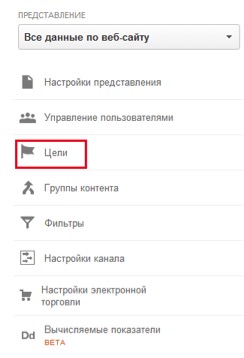
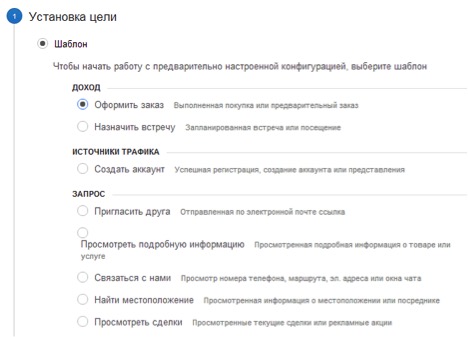
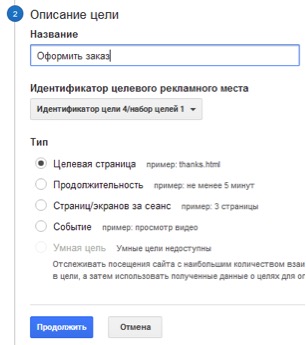
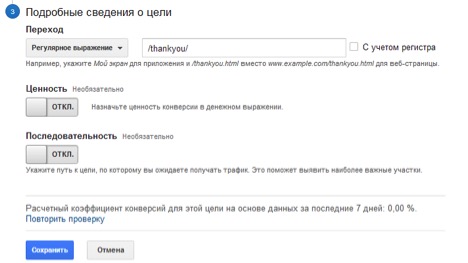
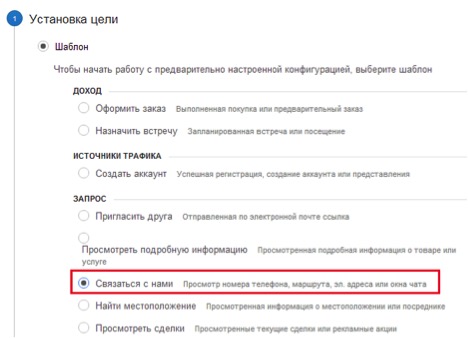
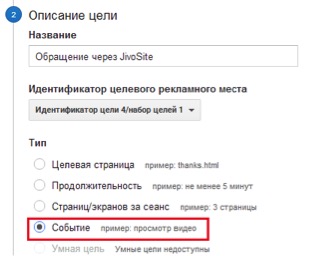
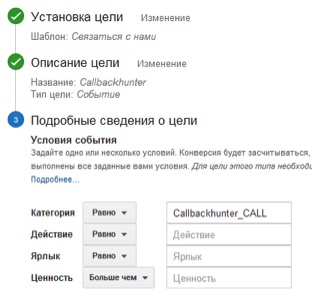
очень хорошая статья!!!